Ready 品牌型号:联想小新Air-14 2020 系统:win10 1909 64位企业版 软件版本:Microsoft Excel 2019 MSO 16.0 部分用户可能电脑型号不一样,但系统版本一致都适合该方法。 如何去掉excel受保护的视
品牌型号:联想小新Air-14 2020
系统:win10 1909 64位企业版
软件版本:Microsoft Excel 2019 MSO 16.0
部分用户可能电脑型号不一样,但系统版本一致都适合该方法。
如何去掉excel受保护的视图,下面与大家分享下表格受保护的视图怎么取消的教程。
方法一
打开excel表格进入页面,单击文件,选择信息,可以看到保护工作簿,点击取消保护即可
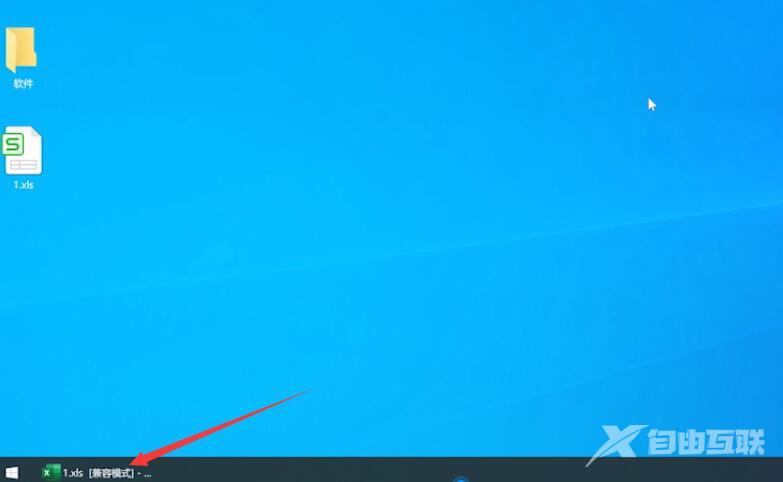
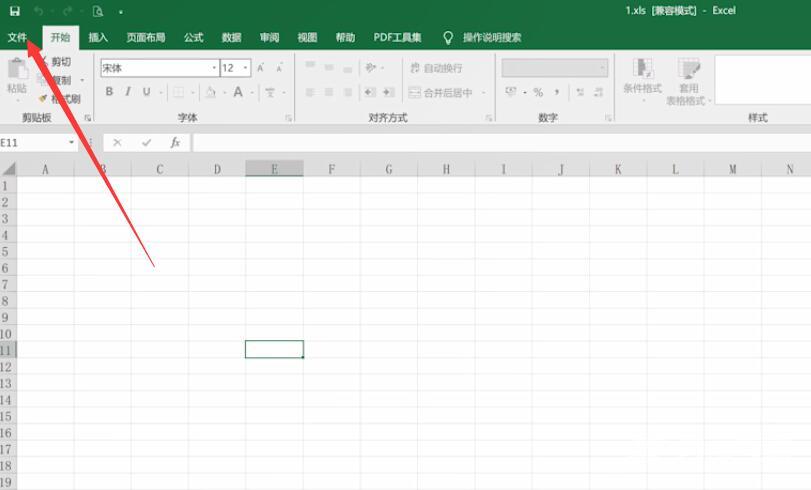
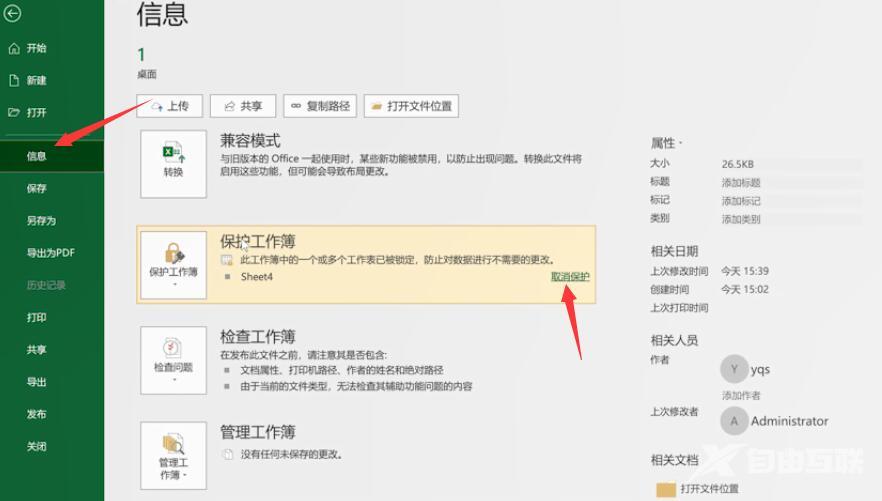
方法二
1第一步在excel表格中单击文件,选择选项,弹出窗口,切换到信任中心,点击信任中心设置
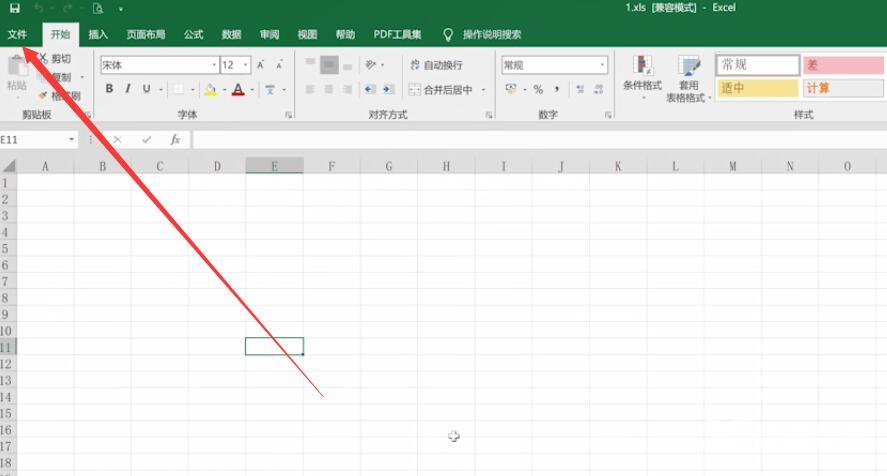
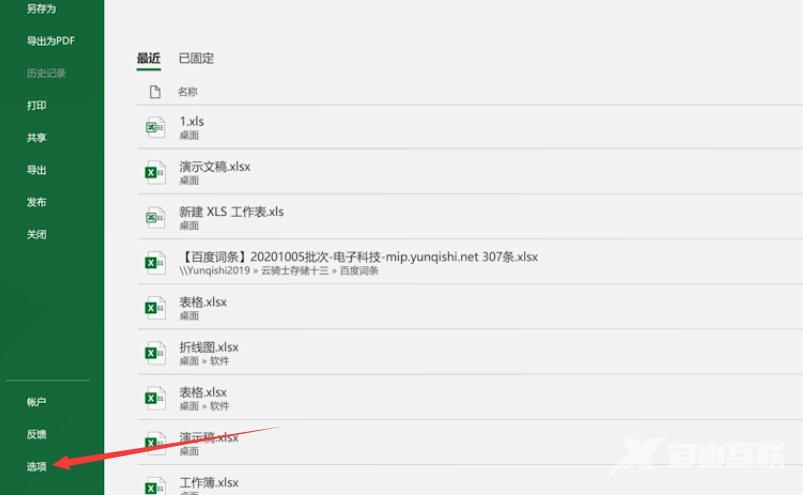
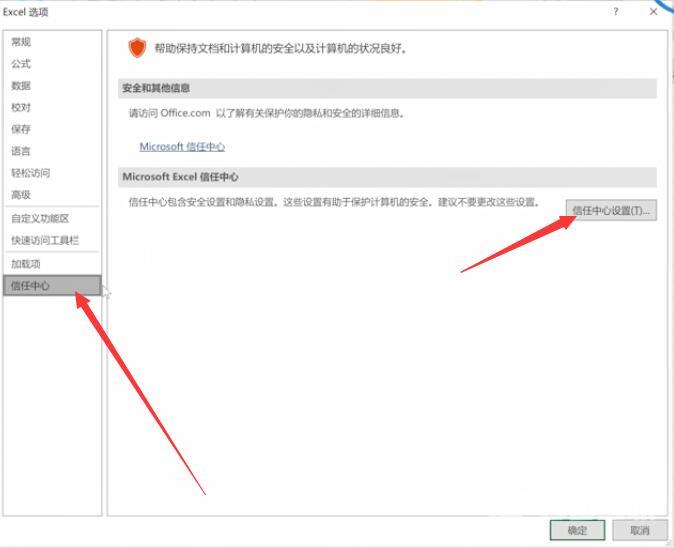
2第二步切换到受保护的视图,去掉受保护的视图下方所有子选项的勾,依次单击确定就可以了
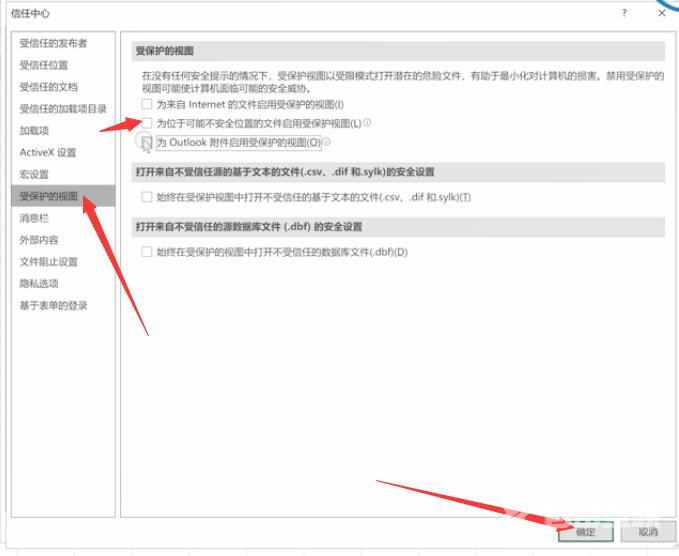
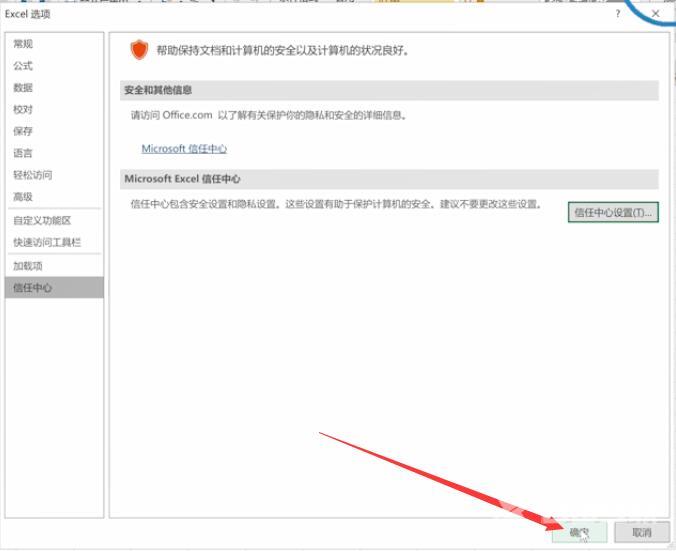
以上就是取消excel受保护的视图方法内容,希望对大家有所帮助。
【文章出处:随州网站优化 欢迎留下您的宝贵建议】